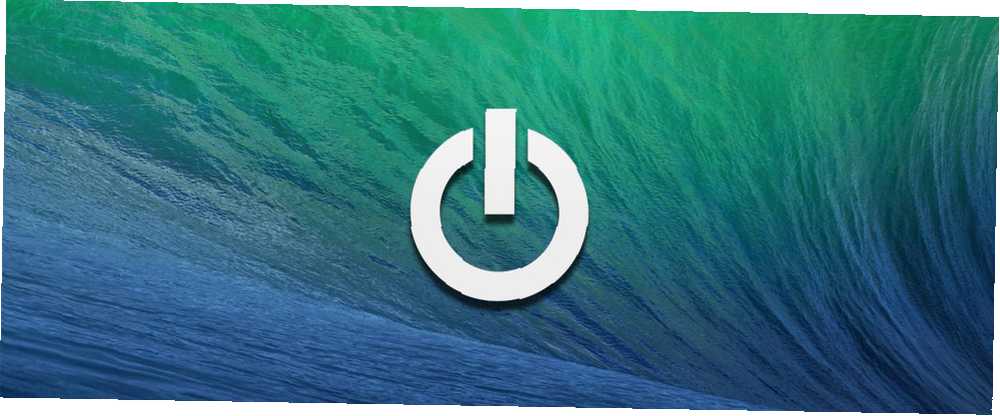
Gabriel Brooks
0
3992
509
Jednou z jednoduchých nabídek, které MacOS nabízí, je, jak rychle se spustí a vypne. Obvykle to trvá jen několik sekund, zejména u pevného disku typu flash v moderních počítačích Mac.
Ale to není vždy dokonalé. Vypnutí počítače Mac se někdy může zpomalit. Když k tomu dojde, existuje řada triků, které můžete zkusit znovu urychlit.
Zde jsou ty nejlepší opravy pro Mac, které trvá navždy vypnout.
1. Vypněte funkci znovuotevření okna
MacOS má šikovnou funkci, která vám umožní vypnout aktuální relaci (všechny otevřené aplikace a okna v těchto aplikacích). Při příštím přihlášení je pak znovu automaticky otevře. Je skvělé, když jste celý den pracovali a chcete si vyzvednout, kde jste zítra skončili.
Za tímto účelem musí operační systém uložit data relace na pevný disk. To zabere čas a může způsobit, že se váš Mac vypne mnohem pomaleji, zejména pokud používáte starší Mac s pomalým mechanickým pevným diskem.
Chcete-li urychlit vypnutí, vypněte tuto funkci. Vypněte jako obvykle, ale když se zobrazí potvrzovací dialogové okno, ujistěte se, že je volba označena Znovu otevřete okna při přihlášení není zaškrtnuto. Pokud jste tuto funkci užili v minulosti, možná budete potřebovat několik cyklů restartu, abyste mohli vidět všechny výhody.
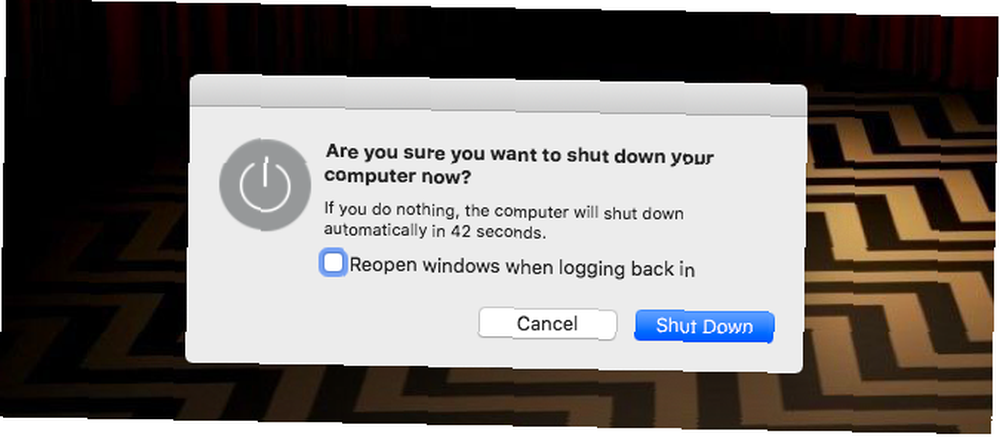
2. Zkontrolujte, zda nejsou zastaralé tiskové úlohy
Tiskárny jsou známé tím, že způsobují problémy s počítačem. Nejznepokojivější ze všech je pozastavená tisková úloha. Pokusíte se dokument vytisknout, ale z nějakého důvodu to nebude fungovat. To způsobí zastavení dalších počítačových úloh.
Pokud používáte tiskárnu a počítač Mac se nevypne, znovu zkontrolujte, zda nemáte zastavenou tiskovou úlohu, která by váš systém udržovala. To může být snadno příčinou problému.
Jít do Nabídka Apple> Systémové předvolby> Tiskárny a skenery. V levé části vyberte tiskárnu a klepněte na ikonu Otevřete tiskovou frontu tlačítko. Odstraňte všechny zbývající úlohy a podívejte se, zda se rychlost vypnutí nezlepší.
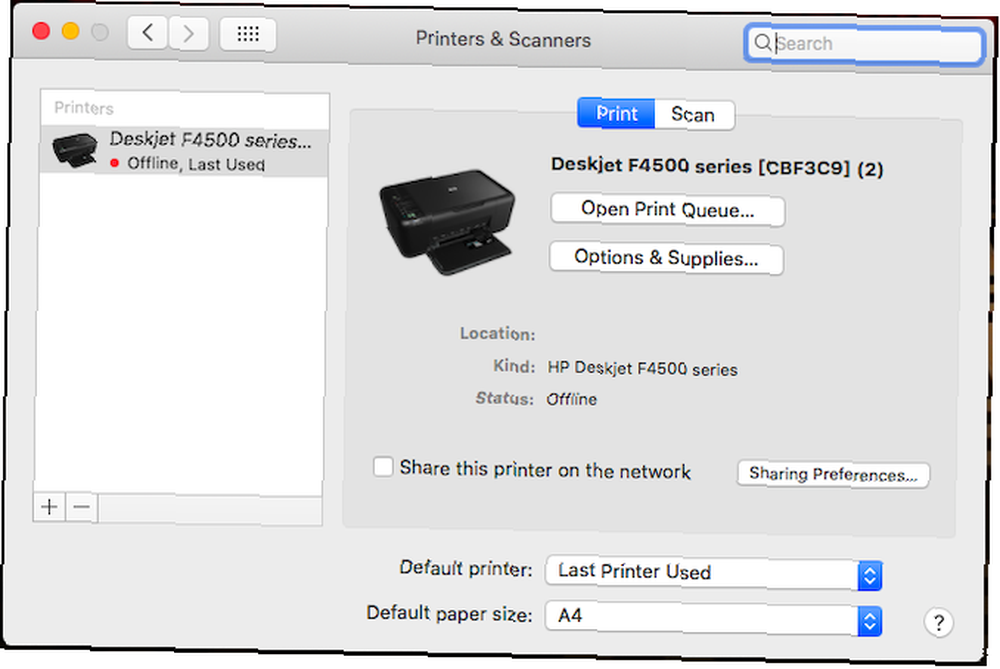
3. Rychlejší zavírání aplikací
Zavěšení softwaru je dalším běžným důvodem, proč se váš počítač Mac vypíná příliš dlouho.
MacOS se pokusí zavřít všechny otevřené aplikace, když se začne vypínat. Aplikace však občas nevyhovují, zejména pokud jste tvrdě tlačili počítač pomocí veškeré dostupné paměti.
První oprava, která se má zkusit, je ruční uzavření aplikací (Cmd + Q, nebo klikněte pravým tlačítkem na ikonu Dock a vyberte Přestat). Pokud někteří odmítnou zavřít, můžete je namísto toho vynutit.
Chcete-li to provést, přejděte na Nabídka Apple> Vynutit ukončení, nebo stiskněte Cmd + Option + Esc, a ze seznamu vyberte špatně fungující aplikaci. Klikněte na Vynutit ukončení zavřít to. Než to uděláte, ujistěte se, že jste svou práci uložili.
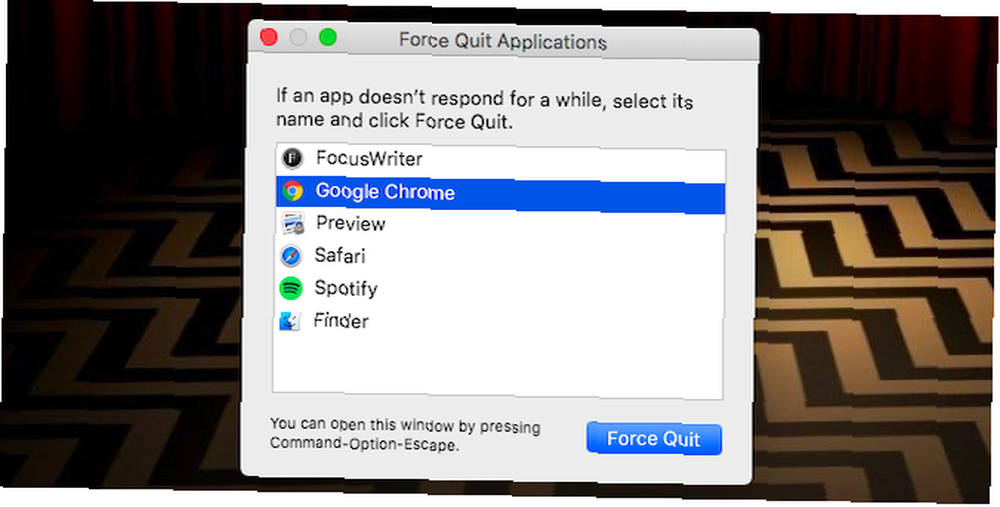
Pokud problém přetrvává, můžete se pokusit urychlit čas, který systém MacOS potřebuje k uzavření aplikací, když se vypíná.
Ve výchozím nastavení systém dává aplikacím 20 sekund na uzavření, po kterém se pokusí je přinutit ukončit. Můžete to snížit z 20 sekund na pět sekund zkopírováním a vložením následujících příkazů do Terminál aplikace:
výchozí hodnoty sudo write /System/Library/LaunchDaemons/com.apple.coreservices.appleevents ExitTimeOut -int 5výchozí hodnoty sudo write /System/Library/LaunchDaemons/com.apple.securityd ExitTimeOut -int 5výchozí hodnoty sudo write /System/Library/LaunchDaemons/com.apple.mDNSResponder ExitTimeOut -int 5výchozí hodnoty sudo write /System/Library/LaunchDaemons/com.apple.diskarbitrationd ExitTimeOut -int 5výchozí hodnoty sudo write /System/Library/LaunchAgents/com.apple.coreservices.appleid.authentication ExitTimeOut -int 5Po zadání prvního příkazu budete muset zadat své heslo správce. Poté můžete vstoupit bez omezení, pokud nezavřete a znovu neotevřete terminál.
Samozřejmě se jedná o pokročilejší řešení, které můžete vyzkoušet. Pokud nejste spokojeni se změnou nastavení systému v terminálu, udělejte to.
4. Uvolněte místo na disku
Jedná se o jednoduchý tip, ale stojí za to ho sledovat. Všechny počítače se začnou potýkat s problémy, když mají na disku málo místa. K uložení dočasných dat potřebují volné místo.
Nedostatek volného místa může způsobit problémy s vypínáním, zejména pokud máte otevřené aplikace, které se během procesu snaží zachránit svůj stav. Pokud máte méně než 15 procent kapacity disku, zkuste uvolnit místo na počítači Mac, jak uvolnit místo na počítači Mac: 8 tipů a triků, které potřebujete vědět, jak uvolnit místo na počítačích Mac: 8 tipů a triků, které potřebujete Chcete vědět, že v počítači Mac nemáte dostatek úložného prostoru? Zde je několik způsobů, jak uvolnit místo na Macu a získat zpět místo na disku! a uvidíme, jestli to pomůže.
5. Zkontrolujte stav disku
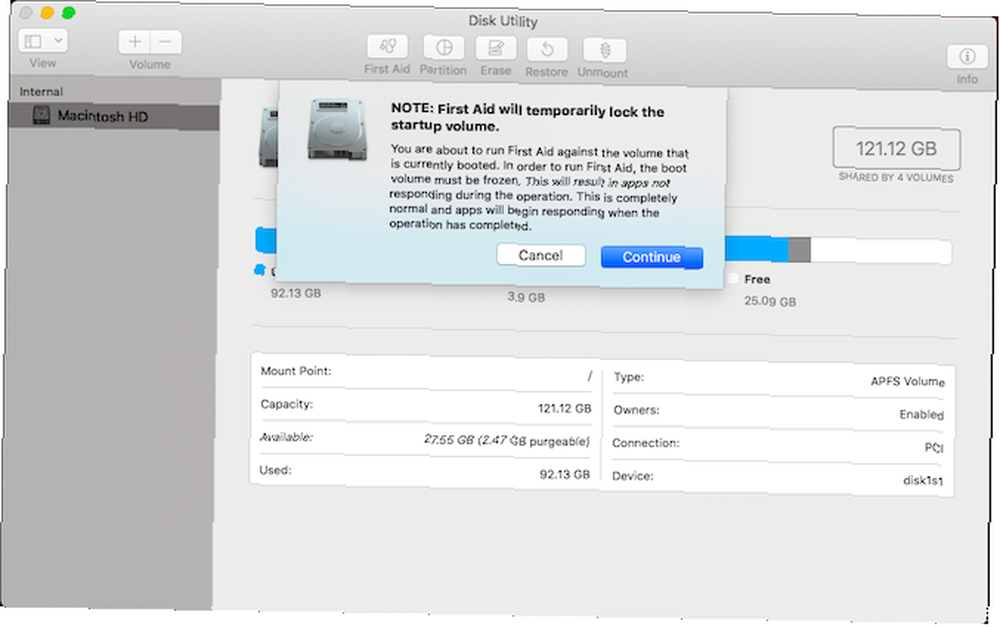
Špatný výkon pevného disku může způsobit pomalé vypnutí. Naštěstí to snadno zkontrolovat a opravit v MacOS. Stačí otevřít vestavěný Disk Utility vyberte v levém sloupci jednotku a klikněte na První pomoc.
Dále klikněte na další dvě potvrzovací obrazovky. Během skenování zůstane počítač zapnutý, ale je nejlepší nechat jej samotný, zatímco úloha běží. To odhalí a opraví všechny problémy s diskem.
Rady o opravách disků pro počítače Mac jednou běžně doporučovaly oprávnění k opravám. I když to byla možnost ve starších verzích nástroje Disk Utility, již nemusíte opravovat oprávnění v systému MacOS. Od vydání knihy El Capitan v roce 2015 to nebylo nutné.
6. Vymažte mezipaměti
Váš Mac ukládá do mezipaměti mnoho dat, která potřebuje k rychlému a pravidelnému přístupu. To pomáhá zlepšit celkový výkon. Mezipaměti se však časem zbarvují a v některých případech mohou mít opačný účinek.
Problémy s mezipamětí mohou dokonce způsobit pomalé vypnutí. Vymazání těchto mezipamětí macOS Jak vyčistit mezipaměti systému a Internetu v počítači Mac Jak vyčistit mezipaměti systému a Internetu v počítači Mac Chcete vymazat mezipaměti počítače Mac? Zde je několik míst k nalezení a vymazání dočasných souborů pro opětovné získání úložného prostoru v systému MacOS. může problém vyřešit.
Odstraňte jádrovou mezipaměť
První mezipaměť, kterou chcete odstranit, je mezipaměť jádra. MacOS to používá k tomu, aby pomohl rychle a bezpečně zavést systém. Čištění mezipaměti jádra může čas od času vyřešit různé problémy, včetně urychlení vypnutí počítače Mac.
Chcete-li vymazat mezipaměť jádra, musíte restartovat Mac Nouzový režim.
Chcete-li to provést, dold dolů Posun stiskem tlačítka napájení zapněte systém. Udržujte jej, dokud neuvidíte Přihlásit se okno. To může trvat déle než při normálním spuštění.
Spuštění nouzového režimu provede několik úkolů, včetně odstranění mezipaměti jádra. Jakmile se načte, restartujte počítač Mac znovu normálně a máte hotovo.
Odstraňte mezipaměti aplikací a systému
Další mezipaměti k odstranění jsou mezipaměti systému a mezipaměti aplikací. Můžete to udělat rychle pomocí aplikace, jako je Disk Care z App Store. Pokud chcete ušetřit nějaké peníze, můžete to udělat ručně.
Nejprve otevřete Spotlight pomocí Cmd + Space. Do vyhledávacího pole zadejte (nebo vložte) ~ / Library / Caches. Nyní můžete odstranit obsah této složky mezipaměti. Obecně platí, že je lepší odstranit pouze obsah každého podsložky, než jednoduše vybrat a odstranit vše.
Dále v typu Spotlight / Knihovna / Caches (stejné jako dříve, ale bez předchozí vlnovky). Odstraňte také to, co je zde, a poté vyprázdněte Odpadky a restartujte.
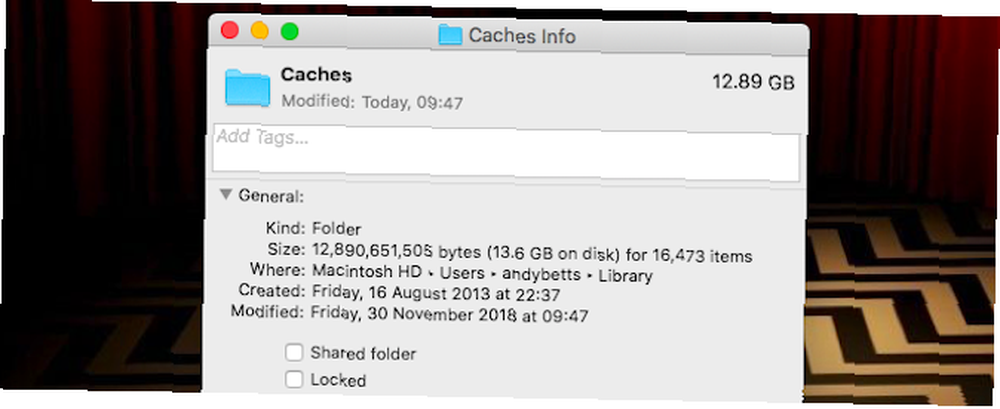
7. Resetujte NVRAM, PRAM a SMC
Mac mají dva speciální atributy zvané NVRAM (nebo PRAM na starších systémech) a SMC (řadič správy systému), které zpracovávají určité základní funkce systému, jako je podsvícení a hlasitost reproduktorů. Problémy s PRAM nebo SMC mohou způsobit pomalé vypnutí nebo spuštění.
Chcete-li resetovat PRAM nebo NVRAM, musíte vypnout počítač Mac a znovu jej zapnout. Okamžitě stiskněte a podržte tlačítko Cmd, Volba, P, a R klíče současně. Držte tyto klávesy, dokud neuslyšíte druhý zvuk při spuštění, nebo se podruhé nezobrazí logo Apple a nezmizí. Poté uvolněte.
Proces resetování SMC se liší v závislosti na tom, co Mac používáte. Podívejte se na našeho průvodce, jak resetovat SMC vašeho Mac Jak udělat reset SMC a PRAM / NVRAM na vašem Mac Jak udělat SMC a PRAM / NVRAM reset na vašem Mac Obnovení SMC a PRAM / NVRAM může pomoci každému Macu, včetně MacBook Pro a MacBook Air, běžte znovu hladce. pro všechny podrobnosti.
Řešení problémů se spuštěním systému Mac
Může být obtížné izolovat přesnou příčinu problému, jako je to, že váš Mac trvá příliš dlouho, než se vypne. Ale pokud budete postupovat podle výše uvedených kroků, měli byste snad dostat zpět do práce tak rychle, jako v den, kdy jste jej koupili.
Některé z těchto tipů mohou také pomoci vyřešit problémy se spuštěním. Pokud však s tím potřebujete další pomoc, podívejte se do našeho průvodce řešením problémů se spouštěním systému Mac. Mac se nezapne? Jak to opravit a učinit z něj Boot Mac nezapne? Jak to opravit a zprovoznit Pokud se váš Mac nebo Macbook nezapne, nezoufejte. Náš průvodce řešením všech problémů se zaváděním systému Mac bude rychle vyřešen. za odpovědi.











